Multimedia, Apps, Foto, Video, Musik
Übertragen von Foto-, Video- oder Musikdateien mit dem PC
Schließe das Smartphone an den USB-Port des PCs an:
1. wische in der Smartphone-Taskbar nach unten nachdem der PC automatisch den Treiber installiert hat,
2. tippe auf "Eine Verbindung wählen" oder auf "Verbinden als…" oder "USB laden",
3. wähle "Dateiübertragung (MTP)" oder "Datenübertragung", wenn das nicht der Fall ist,
4. öffne den blinkenden Windows Explorer auf dem PC,
5. klicke auf "Gerät öffnen, um Datein anzuzeigen" (das Fenster "Telefonspeicher" oder "Interner Telefonspeicher" öffnet sich),
6. Doppelklick auf Lautstärke um die benötigten Dateien vom PC auf das Smartphone zu kopieren/einzufügen basiered auf dem Typ, oder umgekehrt:
- auf dem Smartphone werden Bild-/Videodateien im Order DCIM>Kamera gespeichert,
- Muiskdateien können überall auf dem Smartphone gespeichert werden, wir empfehlen aber, sie für eine einfachere Handhabung in dem "Musik" Ordner zu sammeln.
* Fotos/Videos, die mit der Bilder-App synchronisiert werden erscheinen nicht in diesem Ordner. 
** Für die Marshmallow und Nougat Android™-Modelle: Klicke hier, um herauszufinden, wie du Musikdateien in den "Musik"-Apps  oder
oder 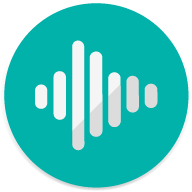 verwaltest.
verwaltest.
Produkte, die von diesem Artikel betroffen sind: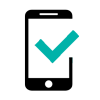 FEVER 4G
FEVER 4G -
FREDDY -
HARRY -
JERRY -
JERRY 2 -
LENNY3 -
LENNY4 -
ROBBY -
SUNNY -
SUNNY2 -
TOMMY -
TOMMY2 -
U FEEL -
U FEEL PRIME -
UPULSE -
UPULSE LITE -
VIEW - 32GB -
VIEW PRIME -
VIEW XL -
WIM -
WIM LITE -
Für ein anderes Produkt, Klicke hier


